
Рад вас приветствовать, дорогие читатели, на страницах своего блога!
В сегодняшней статье расскажу о том, как записать видео с экрана компьютера и сохранить видео с экрана монитора. Иногда возникают ситуации, когда необходимо сохранить разговор в скайпе или интересный семинар.
Устанавливать ради нескольких минут трудную программу, просить подождать собеседника пока вы настраиваете ее – это совсем не вариант для использования.
СОДЕРЖАНИЕ СТАТЬИ
Как записать видео с экрана компьютера со звуком
Согласитесь, что нужно одним кликом начать запись с экрана, выбрать размер окна и сделать что-то еще. Но не профессионально перебивать собеседника или лектора, настраивать заранее все параметры.
А в итоге видео может не получиться, не в том формате пройдет конвертация и еще много всяких неприятностей может случиться. Так как же быть и какой программой воспользоваться?
Лично я протестировал много сервисов по захвату видео с экрана. Какие-то были сложными для работы, где-то нужно было каждый раз настраивать параметры записи.
Но самая простая и легкая программа -«Экранная камера». Она полностью русифицирована и интуитивно понятна.
Программа записывающая видео с экрана «Экранная камера»
Главное достоинство этой программы – возможность использовать свои настройки, а не только прилагаемые шаблоны.
Кроме того, что вы сможете легко записывать видео с экрана, вам доступны функции редактирования и сохранения в выбранном формате.
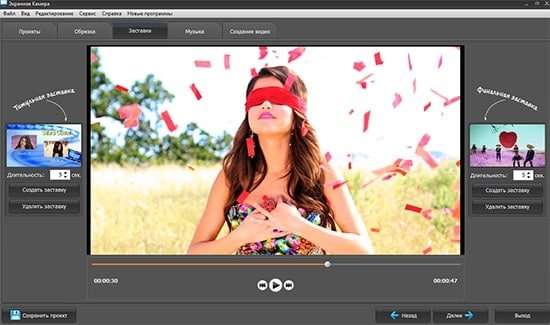
- Режимы захвата: отдельного фрагмента окна, всего экрана полностью или одного выбранного окна.
- Возможность дополнительного озвучивания ролика. Достаточно подключить микрофон и комментировать происходящее на экране.
- Редактирование полученного видео. Можно добавить по ходу ролика титры, начальную заставку, текстовые комментарии. Вы можете дополнить ролик легкой музыкой. Даже обрезать его, исключив различные технические фрагменты.
- Сохранение записи в различном формате. Все зависит от того, как вы хотите ее использовать: просматривать дома на большом мониторе или телевизоре, в дороге на планшете или смартфоне, записать на диск в качестве подарка.
Эта программа работает не только с готовыми шаблонами. Вы легко сможете создать свое собственное оформление ролика и сохранить его на своем компьютере. Таким образом, можно записать урок, инструкцию, интересный вебинар, звонок по скайпу в режиме видео и многое другое.
Как сохранить полученную запись
В программе «Экранная камера» нет ничего сложного. Для того чтобы сохранить полученную запись, нужно выбрать один из способов:

- Сохранить в формате AVI,MPEG, WMV, MOVили даже HD на своем компьютере или флешке.
- Записать на DVDдиск, чтобы подарить друзьям или знакомым.
- Добавить на свой канал Ютуб, без предварительной записи на носитель.
Вы можете не беспокоиться и не бояться, что где-то ошибетесь. Мастер проведет вас по шагам от установки параметров до выбора места сохранения.
Скачать программу для записи видео с экрана
Поэтому рекомендую легкую программу «Экранная камера» для записи видео с экрана. Она создана как для начинающих пользователей, так и для профессионалов.
Если же возникают какие-то вопросы, всегда можно полистать онлайн-учебник, который идет в комплекте с программой.
Чтобы начать пользоваться, нужно сделать всего лишь один клик по ссылке и активировать простую программу для записи видео с экрана.

С Уважением, Александр Гаврин.
















Интересная статья, пользовался одно время данной камерой, пока не начала глюки ловить, пользуюсь Комтазией и доволен. Да вообще создать видео сейчас не проблема, главное правильную программу найти.
Дмитрий, Камтазия тоже хорошая программа, но очень она для меня лично 1. показалась сложной, 2. ресурсоемкая.. хотя каждый конечно выбирает, то что ему понравилось!
А почему не пользоваться Shadow Play или аналогом от AMD видеокарта записывает все что происходит на экране компьютера так и ноутбука, в этом случаи потери минимальные, сам так делаю и все пишет прекрасно.
Не у всех же стоят мощные видеокарты от AMD.... причем еще не под все видео карты эта программа идет, с проблемами работает в Windows 10! Вопрос? зачем такой геморрой себе устраивать=))??? когда есть простая программка, которая просто и легко все пишет! Видимо есть те, кто любит поискать для себя трудностей!
Я перепробовала несколько программ, остановилась на Камтазии студио. Она для меня самая любимая и понятная, пользуюсь ей более 3х лет. Претензий к ней почти нет, бывает иногда может долго видео обрабатываться (когда уже проходит конвертация), но это не беда. Поставил на сохранение и занимаешься своими делами
С Камтазией у меня как то не заладилось... побывал ее еще на английском языке, долго умчался разбирался, в итоге просто не хватило терпения... =)) так больше к ней и не возвращался. Да и ресурсов она компьютерных кушает не слабо=)